iPhoneの標準メモアプリは多機能ですが、文字数をすぐに確認できる機能は搭載されていません。
SNSやブログを書く際に、文字数を正確に知ることは極めて重要です。
ショートカットアプリを使用すれば、この問題を素早く解決できます。
この方法を使えば、手間なく文字数をチェックし、作業の正確性とスムーズさを向上させることができます。
この記事では、ショートカットアプリを用いた文字数カウントの方法と、他にも役立つテクニックをご紹介します。
- iPhoneのメモアプリで文字数をチェックするショートカットの設定方法
- ショートカットを使って新規に作成する方法
- 「テキストを取得」アクションの使い方
- テキストの文字数をカウントする設定方法
- 「結果を表示」アクションで文字数を確認する方法
- 作成したショートカットの活用方法
- iPhoneメモでSNSの文字数制限に対応する方法
- ブログや原稿での文字数管理の効果的な方法
- タイトルを除いた文字数をカウントする方法
- iPhoneで使える無料の文字数カウントアプリおすすめ紹介
- 「Count It All」アプリの特長と使い方
- 「TextQuickCount」アプリの便利な機能紹介
- ショートカットが機能しないときの対処法
- iOSバージョンによるショートカットの挙動の違いと対処方法
- アプリのキャッシュ削除と再インストールの方法
- まとめ:iPhoneのメモアプリとショートカットの連携利用
iPhoneのメモアプリで文字数をチェックするショートカットの設定方法
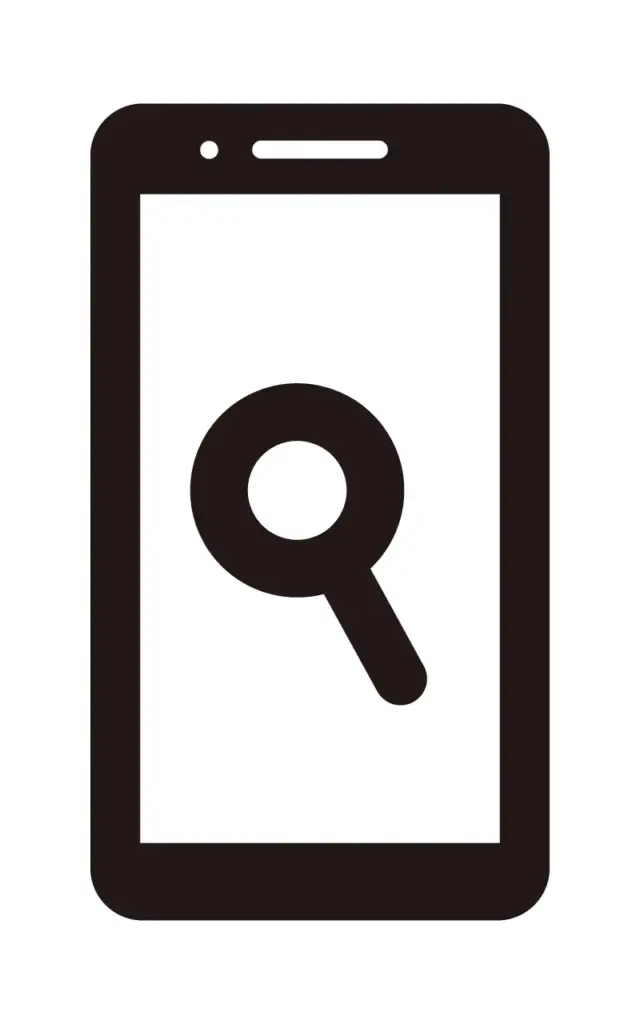
まずは、ショートカットアプリを準備しましょう。このアプリは通常、iOSデバイスにプリインストールされていますが、もし古いバージョンをお使いの場合は、App Storeからダウンロードしてください。
アプリをインストールした後は、「信頼されていないショートカットを許可」の設定をオンにすることを忘れないでください。
この設定を有効にすると、自分で作成したショートカットや他のユーザーが作成したショートカットを活用することができるようになります。
ショートカットを使って新規に作成する方法
ショートカットの作成は非常に簡単で、初心者の方でもすぐに始めることができます。
まず、ショートカットアプリを開き、画面右上の「+」アイコンをタップして新しいショートカットの作成を開始します。
アクション検索バーに「テキストを取得」と入力して選択します。
次に、「文字数をカウント」というアクションを検索バーで探して追加します。
最後に、「結果を表示する」というアクションを追加し、ショートカットを保存して完了です。
「テキストを取得」アクションの使い方

「テキストを取得」アクションは、文字数を計測する際の基本的な手順です。
このアクションを選択して始めましょう。
この機能は選択したテキストを読み込み、それを次のステップに渡す役割を果たします。
操作は非常に直感的かつシンプルで、初心者の方でも簡単に設定できます。
テキストの文字数をカウントする設定方法
テキストの文字数をカウントすることで、その長さを正確に把握することが可能になります。
まず、「文字数をカウント」というアクションを追加し、取得したテキストの文字数を計測します。
この手順を行うことにより、文字数制限がある作業にも適切に対応できるようになります。
さらに、結果のフォーマットを調整することも可能です。
「結果を表示」アクションで文字数を確認する方法
「結果を表示」アクションを利用することで、カウントされた文字数を即座に画面上に表示することができます。
このアクションにより、他のアプリに切り替えることなく、メモアプリ内で直接文字数を確認することが可能になり、作業の迅速化に寄与します。
操作は直感的でスムーズなため、使いやすいインターフェースが作業効率をさらに高めてくれます。
作成したショートカットの活用方法
作成したショートカットを使って、メモの文字数を簡単にチェックしてみましょう。
メモアプリでテキストを選択し、共有オプションから先ほど作成したショートカットを選びます。
ショートカットを実行すると、文字数が直ちにポップアップで表示されます。
この手順は迅速で、日々の作業を効率的に進めるのに大いに役立ちます。
iPhoneメモでSNSの文字数制限に対応する方法
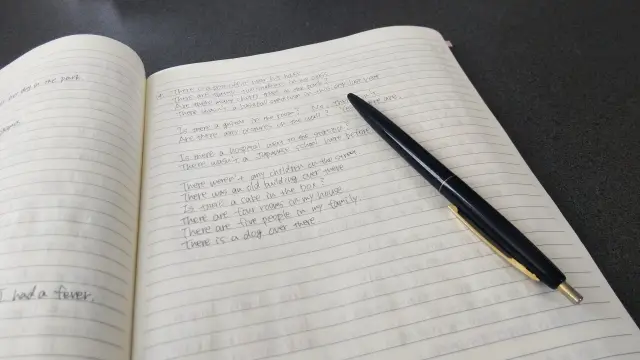
SNSでは文字数を正確に管理することが非常に重要です。
ショートカットを活用して、この作業を簡単に行いましょう。
TwitterやInstagramのようなプラットフォームでは、投稿のキャプションには文字数制限があります。
ショートカットを使えば、手軽に文字数をチェックし、文字数オーバーの問題を回避できます。
特にTwitterでは140文字の制限を守るため、正確な文字数のカウントが求められます。
ブログや原稿での文字数管理の効果的な方法
ブログや原稿を書く際には、決められた文字数を適切に管理することが非常に重要です。
適切な文字数の把握を通じて、不必要な部分を削除し、必要な情報のみを含んだ文章を作成することが可能になります。
ショートカットを利用することで、各段落の文字数を簡単にチェックし、詳細な管理が行えるようになります。
この技術を用いることで、作業の効率が向上し、執筆に費やす時間も短縮できます。
タイトルを除いた文字数をカウントする方法
メモのタイトル行を文字数カウントから除外する方法について説明します。
ショートカットを使用し、正規表現を活用してタイトル行を特定し、除外する設定を行います。
この方法を使えば、本文の文字数だけを正確にカウントすることができます。
ブログ記事の見出しや章のタイトルをカウントに含めたくない場合に特に便利です。
iPhoneで使える無料の文字数カウントアプリおすすめ紹介
専用のアプリを使えば、文字数確認が手軽になり、作業効率も向上します。
これらのアプリでは、単なる文字数だけでなく、単語数やスペースを含む総文字数など、詳細なカウントも可能です。
ただし、アプリによっては広告が含まれていたり、一部機能が有料オプションで提供されていることもあるので、選ぶ際には注意が必要です。
「Count It All」は、正確な文字数をリアルタイムで提供し、SNSの投稿やブログ執筆に特に適しています。
「TextQuickCount」は、使いやすさと多機能性を兼ね備え、多くのユーザーに支持されるデザインを持っています。
「Count It All」アプリの特長と使い方
「Count It All」は、使いやすさと直感的な操作が特徴の文字数カウントアプリです。
ユーザーはテキストを入力するだけで、瞬時に文字数や単語数を表示させることができます。
文字数の表示はスペースを含むかどうかで切り替えが可能で、さまざまな用途に対応しています。
さらに、カウントした結果を他のアプリに簡単にコピー&ペーストする機能も装備されており、作業の効率を格段に上げます。
「TextQuickCount」アプリの便利な機能紹介
「TextQuickCount」は、操作が手軽で多機能な文字カウントアプリです。
このアプリを使えば、文字数、単語数、スペースを考慮した文字数をワンタップで確認することが可能です。
加えて、テキストを他のデバイスやアプリへ簡単に共有できる機能が組み込まれており、他のツールとの連携もスムーズです。
クラウド同期やダークモードのサポートなど、使い勝手を向上させる便利な設定が整っているため、作業環境をより快適にします。
ショートカットが機能しないときの対処法
ショートカットが機能しない場合、設定ミスが原因である可能性があります。
まず、ショートカット内の各アクションが正しく設定されているか確認しましょう。
また、「信頼されていないショートカットを許可」のオプションがオフになっていないかもチェックが必要です。
共有メニューの設定に誤りがあるとショートカットが正常に動作しないことがあるため、各設定項目を慎重に見直すことが大切です。
iOSバージョンによるショートカットの挙動の違いと対処方法
iOSのバージョンによってショートカットの挙動が異なる場合があります。
特定のiOSバージョンでは共有オプションやアクションの仕様が変更されることがあるため、これに適応することが重要です。
iOSを最新の状態にアップデートすることで問題が解決することがありますが、時には互換性の問題からショートカットを再設定する必要があることもあります。
公式サイトやオンラインフォーラムを定期的にチェックして、最新の情報を得て適切に対応しましょう。
アプリのキャッシュ削除と再インストールの方法
アプリが正常に動作しない場合、キャッシュの消去やアプリの再インストールが効果的な対策です。
まず、ショートカットアプリを閉じ、デバイスのキャッシュをクリアし、デバイスを再起動してください。
それでも問題が解消されない場合は、ショートカットアプリをアンインストールし、再びインストールし直すことを試みてください。
再インストール後は、設定を再度行う必要がありますが、これによりアプリの安定性が向上することが期待されます。
まとめ:iPhoneのメモアプリとショートカットの連携利用
iPhoneのメモアプリとショートカットを連携させることで、アプリ間での切り替えをせずに文字数を即座に確認できます。
これにより、SNSの投稿や原稿の作成時に文字数管理が迅速に行え、作業の全体的な効率が向上します。
この方法が無料で利用できる点も大きな魅力です。
さらに、無料の文字数カウントアプリとの併用により、より精密でスムーズな作業が可能になります。
自動保存機能やクラウドとの連携など、追加機能を活用することで、iPhoneメモの使用価値をさらに高めることができます。


